Матична плоча је један од најважнијих елемената рачунара, без којег је немогуће замислити овај уређај. Сходно томе, функционалност компоненте је остварена захваљујући одговарајућем софтверу, који је јединствен за сваку компоненту. Данас ћемо вам помоћи да откријете принципе проналажења и инсталирања таквих управљачких програма за модел матичне плоче АСУС П5Г41Т-М ЛКС2 / ГБ, размотривши све доступне методе.
1. метод: Веб локација произвођача уређаја
Прво бисмо могли да разговарамо о коришћењу диска који је испоручен са матичном плочом АСУС П5Г41Т-М ЛКС2 / ГБ, али сада многи корисници чак ни не купују погон приликом склапања рачунара или једноставно не могу да пронађу овај ЦД, па ћемо ићи директно на званичну веб страницу. Ово је једина метода која се може назвати потпуно сигурном и која у свим случајевима гарантује његову ефикасност, па вам препоручујемо да прочитате следећа упутства:
Идите на службену веб страницу АСУС-а
- Пратите горњу везу да бисте посетили почетну страницу веб странице АСУС. Овде на горњој плочи пронађите натпис "Услуга" и кликните на њега левим тастером миша.
- На листи која се отвори кликните на "Подршка"да скочите на одговарајући одељак.
- Брза претрага уређаја на веб локацији је доступна захваљујући уграђеној линији, тако да само морате да унесете име модела АСУС П5Г41Т-М ЛКС2 / ГБ и са листе изаберете подударање.
- Идите на картицу "Управљачки програми и услужни програми", где се налази сав софтвер који нам је потребан.
- У почетку се неће приказивати сама листа са софтвером, јер морате да изаберете верзију оперативног система. Проширите листу и кликните на линију интереса, узимајући у обзир битност система, јер компатибилност преузетих датотека директно зависи од тога.
- Прегледајте листу примљених управљачких програма. Имајте на уму да први ред сваког одељка представља најновију верзију софтвера, а застареле можете отворити кликом на "Покажи све"... Пронађите одговарајућу опцију и кликните на "Преузимање"да бисте започели преузимање.
- Сачекајте да се преузимање заврши и отворите насталу архиву и извршну датотеку.
- Ако је ЕКСЕ објекат преузет са локације, чаробњак за инсталацију покреће се када се отвори. У њему следите једноставна упутства да бисте се носили са задатком, а у архиви прво пронађите "Сетуп.еке".
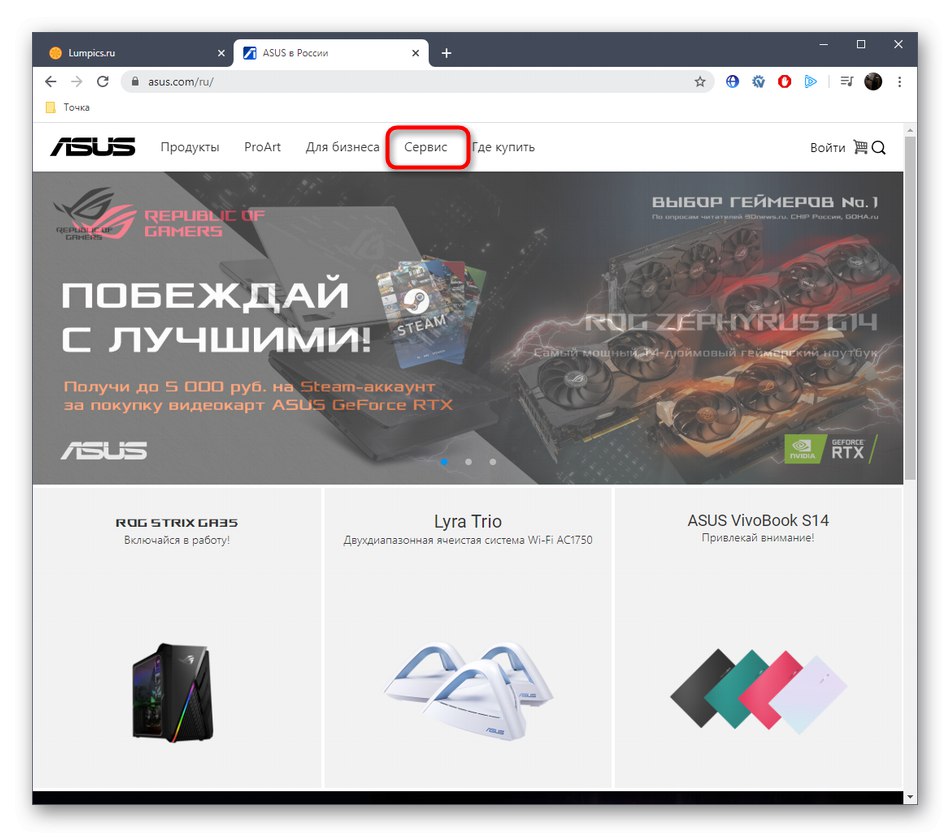

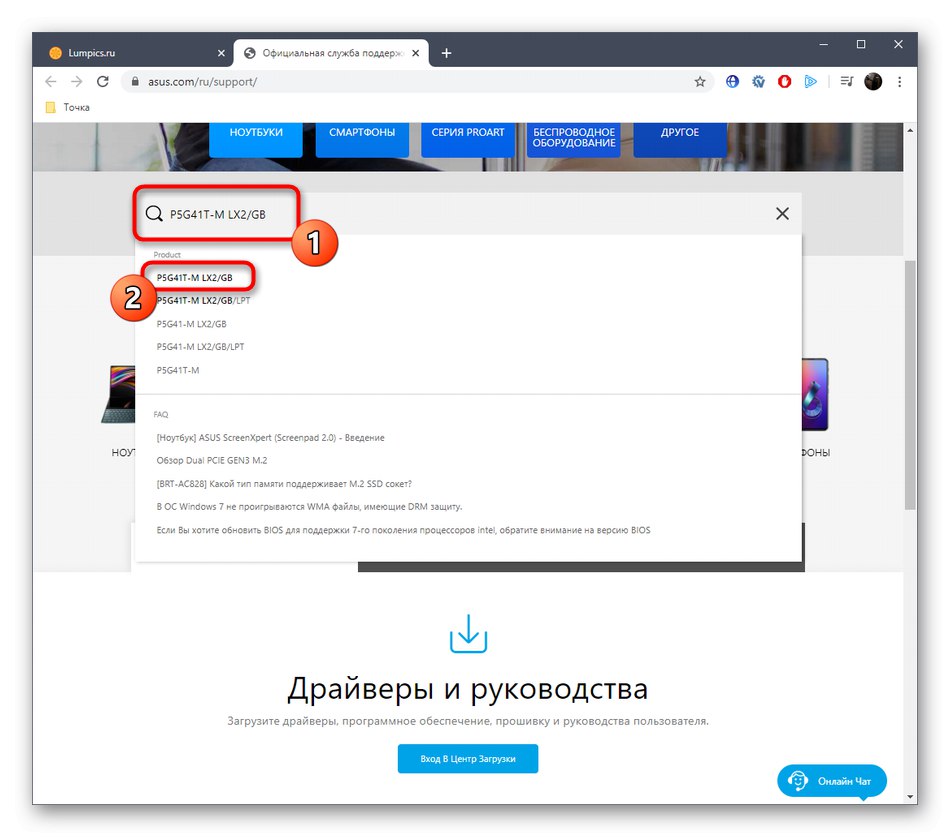
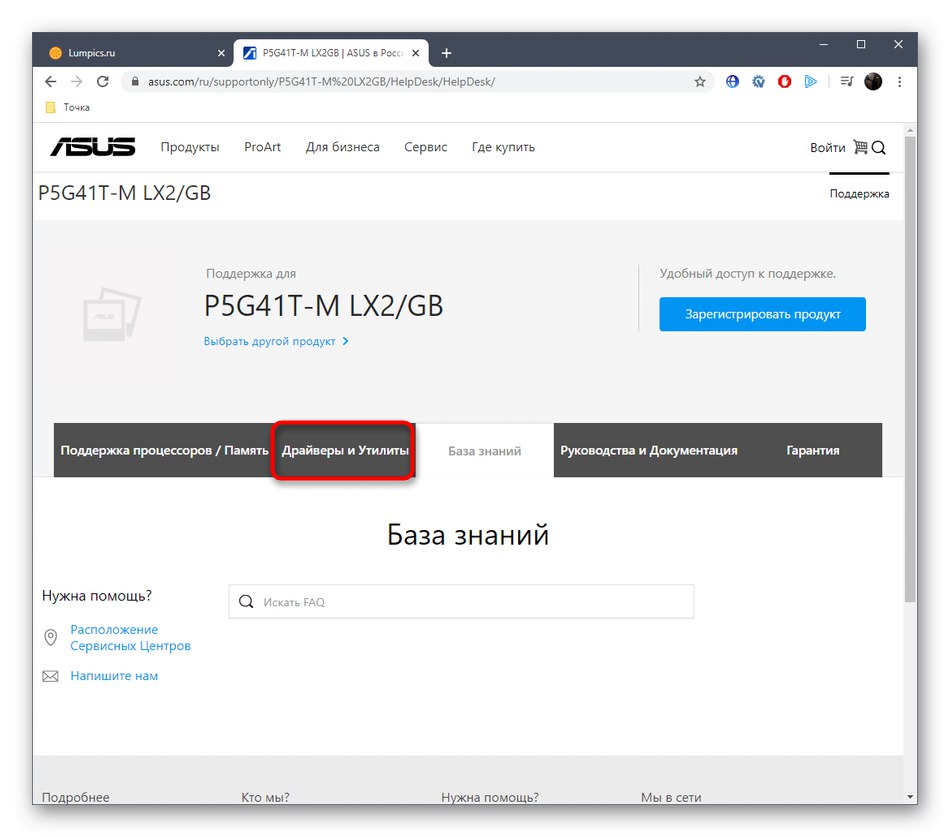
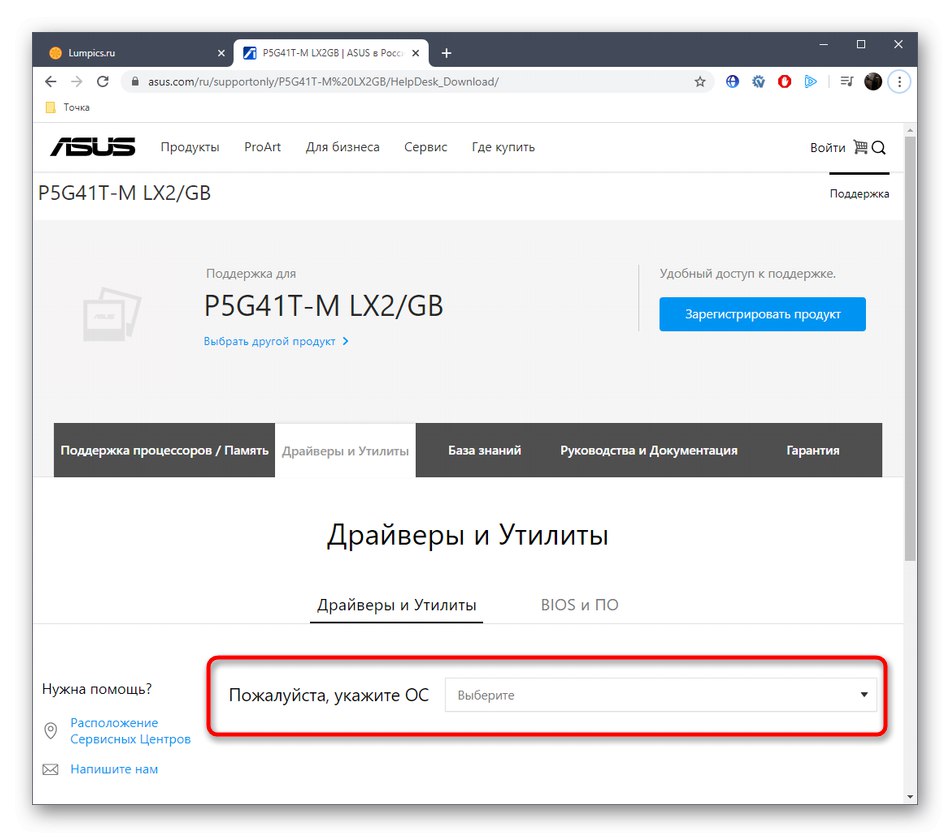
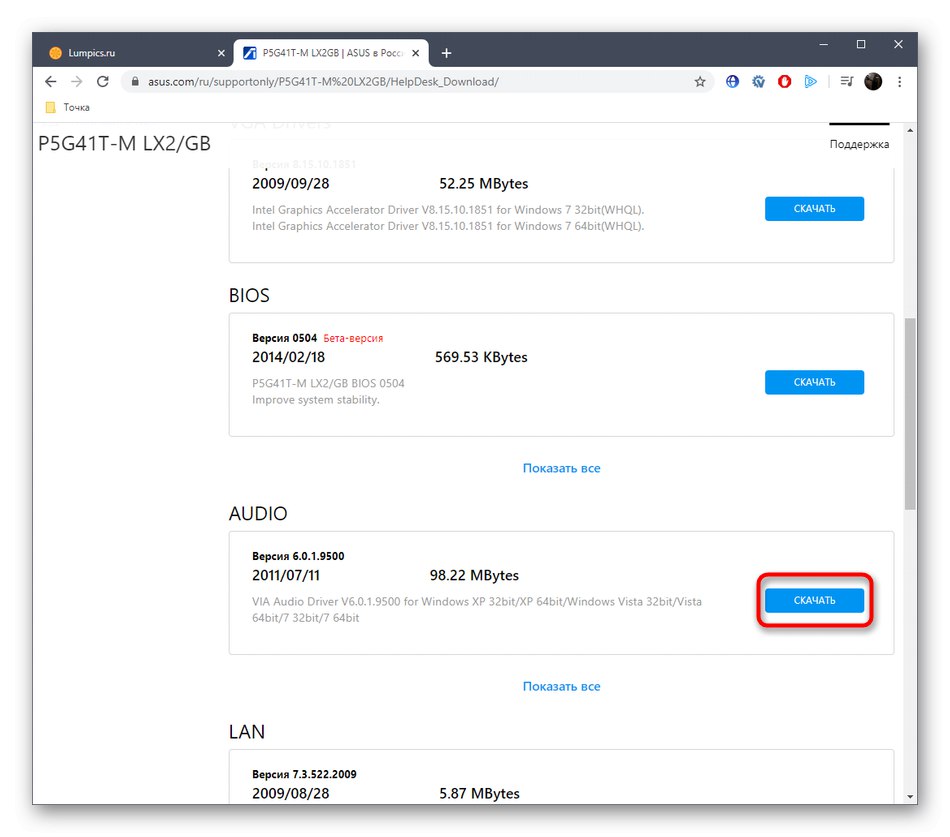
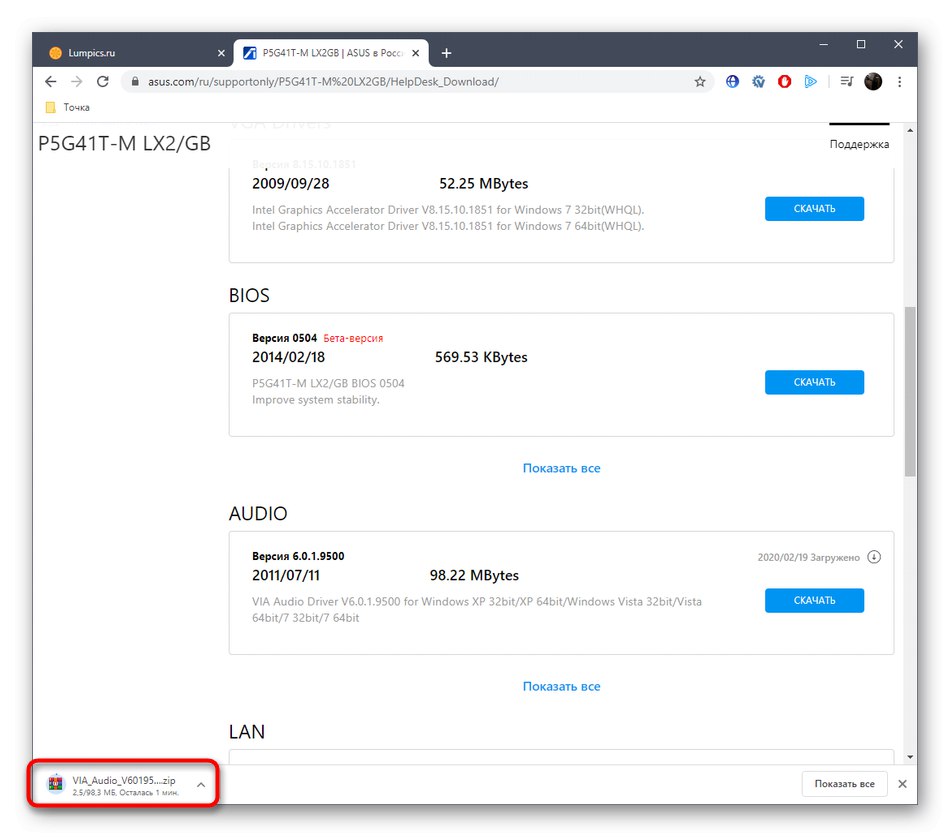
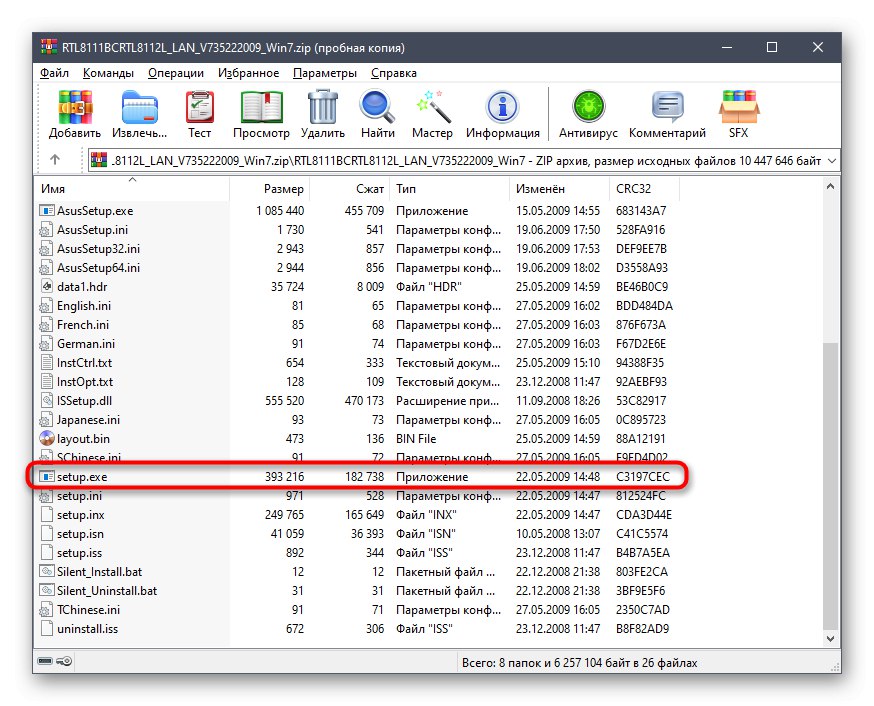
Сваки управљачки програм представљен на званичној веб страници инсталиран је по истом принципу, тако да се нећемо задржавати на инсталацији сваке компоненте, већ само напомињемо да по завршетку ОС треба поново покренути тако да се поставке ажурирају и компоненте почну правилно да функционишу.
Метод 2: Алати независних произвођача
Ако сте наишли на преузимање датотека са званичне АСУС-ове веб странице, можда сте тамо приметили одељак "Комуналне услуге"... У случају преносних рачунара и одређених матичних плоча, постојаће власнички услужни програм за аутоматско ажурирање управљачких програма, али он није компатибилан са АСУС П5Г41Т-М ЛКС2 / ГБ, па предлажемо да размотримо софтвер независних произвођача као алтернативу. Постоји огроман број таквих програма, а сваки од њих има своје мале карактеристике које привлаче нове кориснике програмерима. Списак популарних решења за аутоматско ажурирање управљачких програма можете сазнати у другом чланку на нашој веб страници кликом на доњу везу.
Детаљније: Најбољи софтвер за инсталирање управљачких програма
Забележимо решење које се зове ДриверПацк Солутион... Најједноставнији је за употребу и одговараће почетницима. Међутим, приликом интеракције са овим софтвером, требали бисте се припремити за чињеницу да ћете морати уклонити пуно поља за потврду одговорних за инсталирање независних апликација које нису важне и делују само као оглашавање.Ако никада нисте наишли на програме за инсталацију управљачких програма и желите да знате општи принцип управљања њима, прочитајте посебан материјал о овој теми, где је ДРП Су узет за пример.
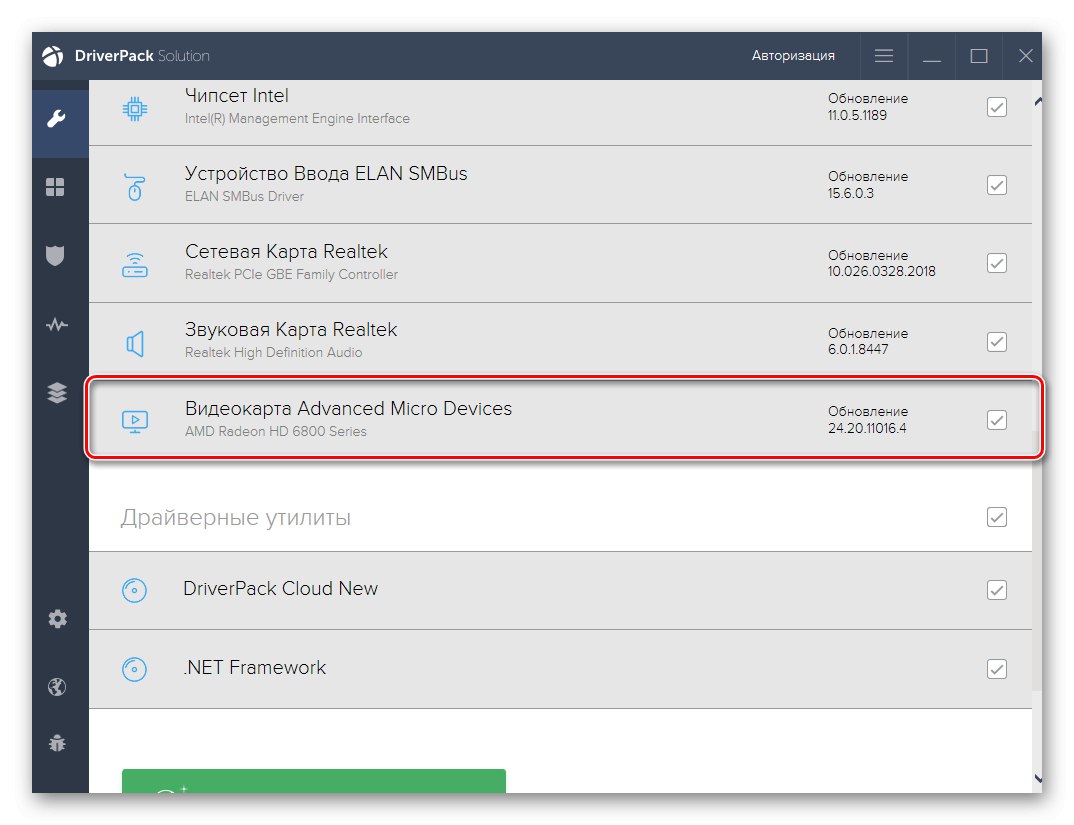
Детаљније: Инсталирање управљачких програма путем ДриверПацк Солутион
Метод 3: Јединствени ИД компонената плоче
Следећи метод нашег данашњег материјала захтеваће од корисника да ручно изврши огроман број радњи, јер се претраживање и преузимање датотека одвија одвојено за сваку компоненту матичне плоче АСУС П5Г41Т-М ЛКС2 / ГБ. Овај метод се састоји у коришћењу јединствених хардверских идентификатора који се могу добити путем менија Девице Манагер (Управитељ уређаја). После тога, сам код мора да се користи на посебном сајту са сопственом базом података управљачких програма како би се пронашао компатибилни управљачки програм најновије или једне од претходних верзија. Таквих веб ресурса има подоста, а за више детаља о идентификовању идентификатора и преузимању софтвера помоћу ове методе прочитајте упутства нашег аутора на доњој вези.
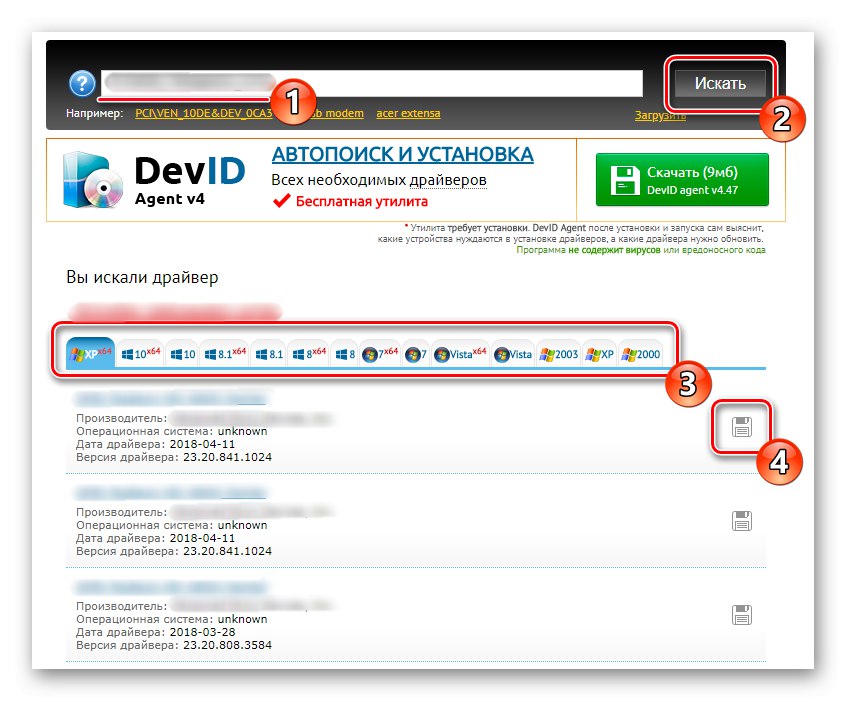
Детаљније: Како пронаћи возача према личној карти
4. метод: Виндовс стандардни алати
На крају ћемо додирнути тему стандардне опције оперативног система, јер она није увек ефикасна. У менију „Управљач уређајима“ поред сваког уређаја налази се дугме које започиње претрагу управљачких програма путем Интернета. Понекад ради исправно и инсталира најновије верзије софтвера, у другим случајевима Виндовс не може да открије ни саму компоненту. Ако вам ниједна од горе наведених опција не одговара, можете испробати ову. Не гарантујемо његову ефикасност и вероватно ће доћи до ситуације када ћете неке датотеке морати да преузмете на друге начине.
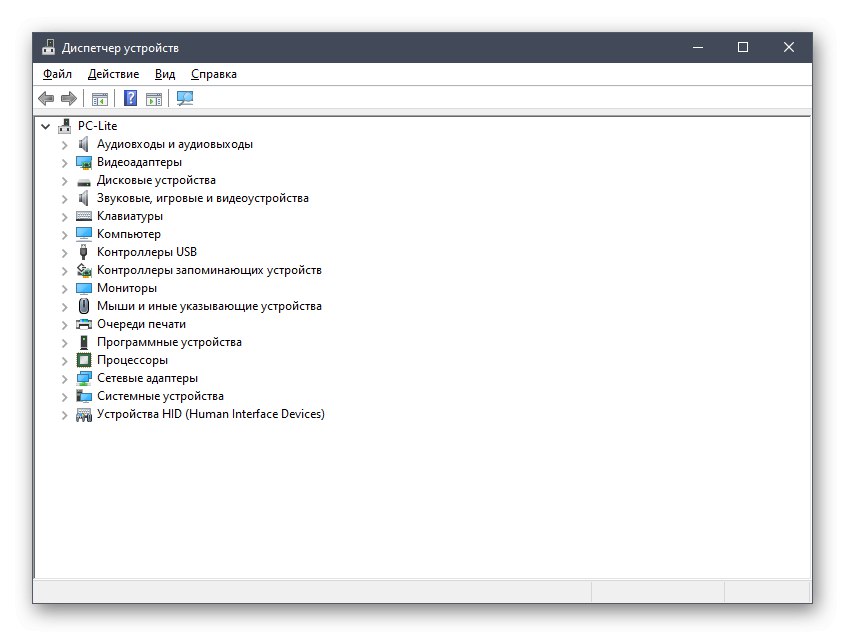
Детаљније: Инсталирање управљачких програма помоћу стандардних Виндовс алата
Све су то биле четири методе на које смо желели да се усредсредимо. Само морате да откријете која је погоднија да бисте је без икаквих потешкоћа могли применити да бисте нормализовали функционисање матичне плоче АСУС П5Г41Т-М ЛКС2 / ГБ.